-
Cómo hacer un cuadro de lista desplegable de un Al igual que un cuadro combinado en Access
-
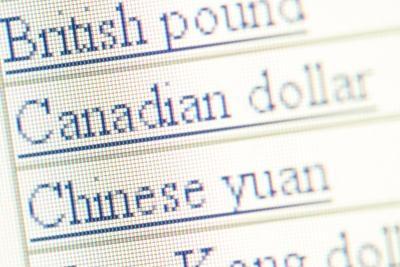
Los cuadros de lista, cuadros combinados y cuadros desplegables proporcionan una lista de opciones para elegir en un formulario de Microsoft Access. Cada control proporciona diferentes opciones que equilibren la flexibilidad y la eficiencia. Los cuadros de lista muestran valores discretos que se pueden seleccionar con el cursor. Los cuadros combinados y cuadros de lista desplegable también muestran valores discretos, pero puede seleccionar con el cursor o escriba el valor en el cuadro de texto. Puede cambiar el aspecto de los cuadros de texto y combinados en el "Vista Diseño" del formulario de acceso.Instrucciones
1 Abra el formulario de acceso en "Vista Diseño", haga clic en el título en el "panel de navegación" y seleccionando "Vista Diseño". Este modo le permite realizar cambios en el contenido y estructura de la forma. Para volver a "la vista de formulario", haga clic en el botón "Ver" en la cinta y seleccione "Vista formulario."
2 Cambiar su cuadro de lista en un formato de cuadro combinado. Haga clic en el elemento de lista, seleccione "Cambiar" y seleccione "Cuadro combinado". Esta acción cambia la apariencia de su cuadro de lista en un formato de cuadro desplegable, pero no cambia el contenido del campo.
3 Mover el texto otras cajas, imágenes y controles de su forma de redistribuir el espacio. Desde un cuadro desplegable ocupa menos espacio que un cuadro de lista, tendrá más espacio donde estaba el cuadro de lista. Guarde el formulario haciendo clic en "CTRL + S" en el teclado y cambiar a "Vista formulario" para probar los cambios.
Consejos y advertencias
- Aumentar la flexibilidad de su cuadro desplegable permitiendo que los valores que no figuran como una de las opciones. Abra la "Hoja de propiedades" de la cinta, haga clic en la pestaña "Datos" y seleccione "No" junto a "Límite a la lista."
